Às vezes, o Windows perde algumas opções que você possa imaginar. Por que a Microsoft não adicionou isso imediatamente? Este é um daqueles.
Você pode entrar Windows 11 ou Windows 10 por meio do registro do Windows para adicionar um item de menu extra ao menu do botão direito. O menu do botão direito é um menu de contexto com opções para realizar várias ações.
Por exemplo, você pode adicionar a opção “selecionar tudo” ao menu do botão direito. Esta opção seleciona todos os atalhos, arquivos e pastas localizados neste local. Normalmente você poderia usar a combinação de teclas CTRL + A, mas se preferir realizar a ação através do menu do botão direito, aprenda como adicionar a opção “selecionar tudo” a este menu.
Adicione “Selecionar tudo” ao menu do botão direito
Clique no botão Iniciar na barra de tarefas. Nos aplicativos, clique em Bloco de notas.
Em seguida, copie o script de registro abaixo e cole-o no Bloco de Notas.
Windows Registry Editor Version 5.00
[HKEY_CLASSES_ROOT\Directory\Background\shell\Windows.selectall]
"CanonicalName"="{b33bf5af-76d5-4d10-93e7-d8e22e93798f}"
"CommandStateHandler"="{3756e7f5-e514-4776-a32b-eb24bc1efe7a}"
"CommandStateSync"=""
"Description"="@shell32.dll,-31277"
"Icon"="imageres.dll,-5308"
"ImpliedSelectionModel"=dword:00000020
"MUIVerb"="@shell32.dll,-31276"
"Position"="Bottom"
"NeverDefault"=""
[HKEY_CLASSES_ROOT\Directory\Background\shell\Windows.selectall\command]
"DelegateExecute"="{aa28fbc7-59f1-4c42-9fd8-ba2be27ea319}"
Clique em Arquivo e depois em “Salvar como”.
Altere “Salvar como” para “todos os arquivos”. Dê ao arquivo um nome de arquivo que termine em “.reg”. Por exemplo “selecionar tudo.reg”. Clique em “Salvar”.
Clique duas vezes no arquivo .reg e clique em “Sim” para adicionar as entradas do registro do Windows ao registro do Windows.
Se você clicar com o botão direito na área de trabalho ou no Windows Explorer, em um PC com Windows 10, você verá imediatamente “Selecionar tudo” no menu do botão direito.
Em um PC com Windows 11, primeiro clique “mostrar mais opções” e depois disso você verá “Selecionar tudo.
Leia também: restaure o menu do botão direito no Windows 11, como é conhecido no Windows 10.
Espero que isso tenha ajudado você. Obrigado por ler!
Leia mais dicas úteis:

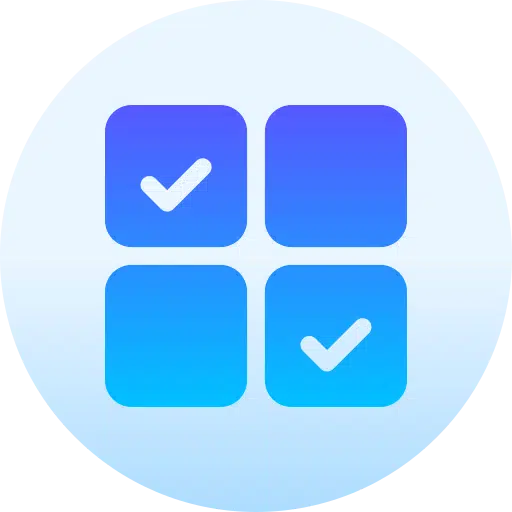
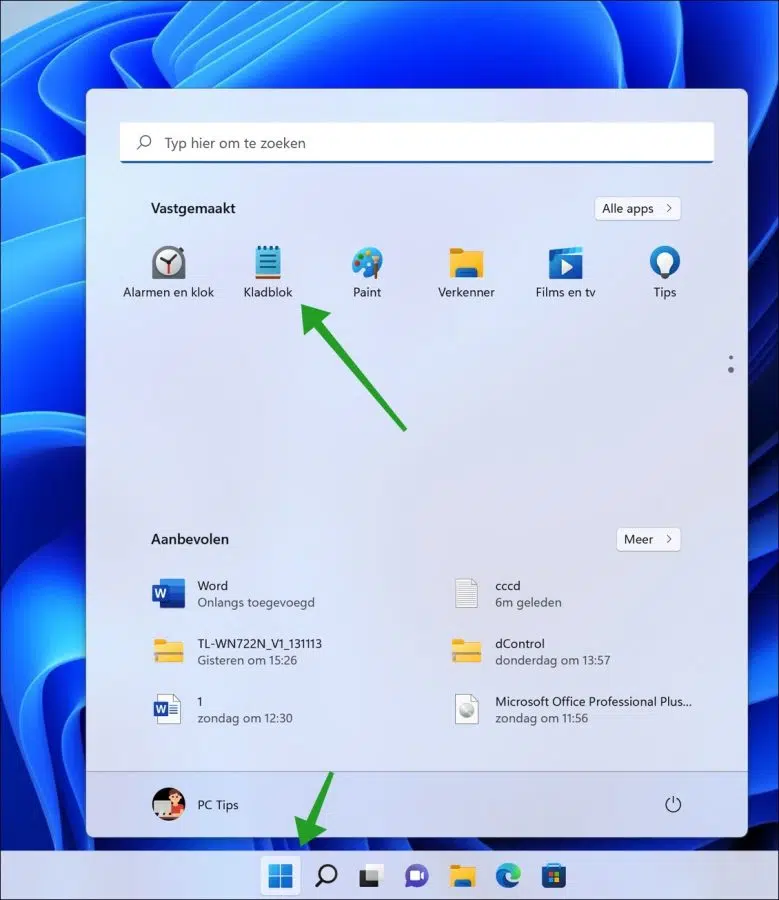
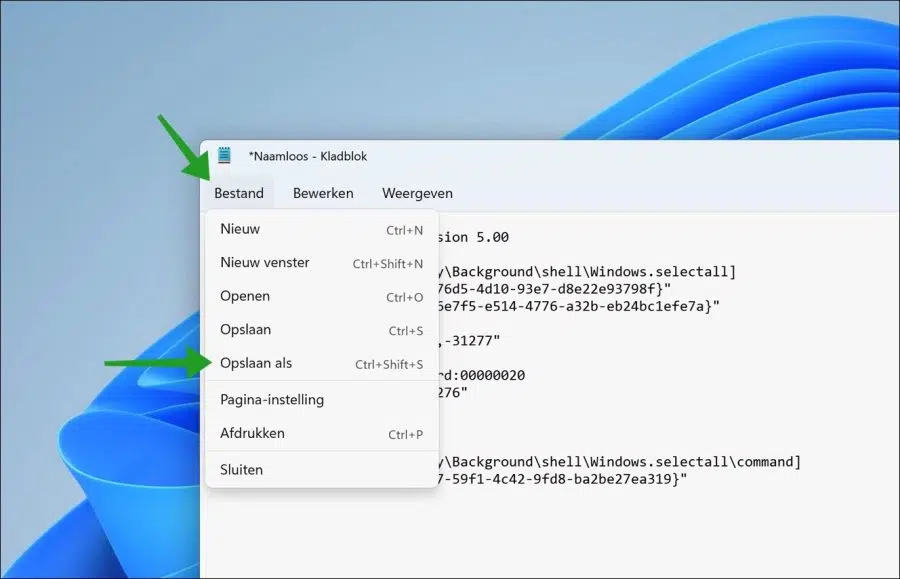
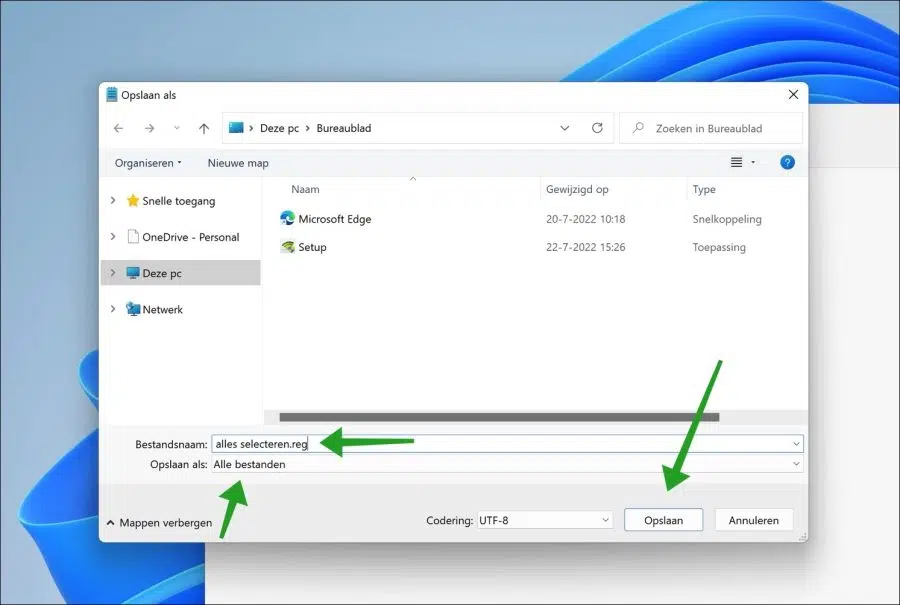
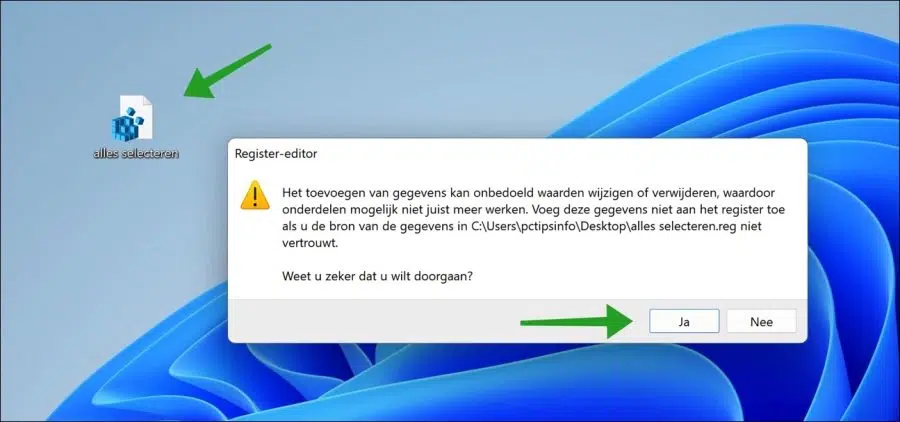
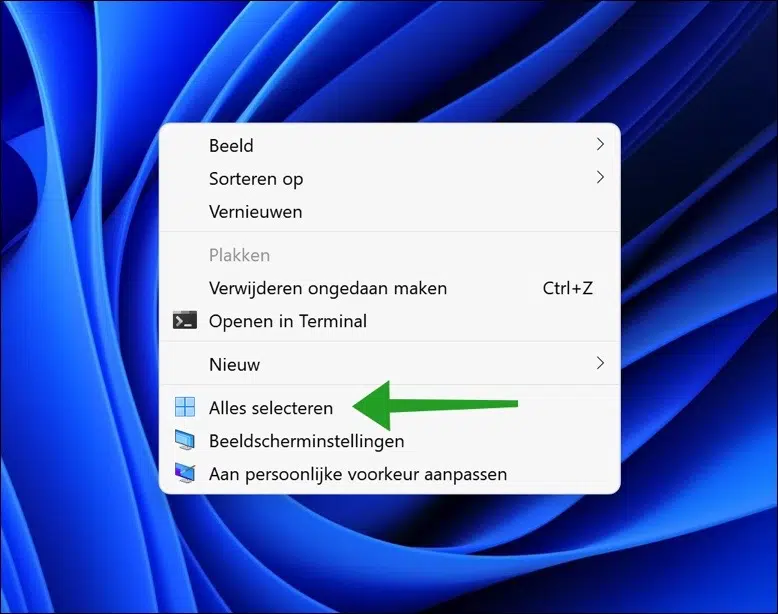
Se eu verificar meu comp. Ao inicializar (Windows 11), me deparo com uma tela preta com vários aplicativos. Presumo que este seja o 'desktop'. No Vento. 10 Consegui ilustrar isso com uma imagem.
Agora também quero isso no Windows 11. Tenho muitas fotos que quero usar para isso em minha unidade.
Se eu clicar com o botão direito em tal foto, várias opções serão apresentadas, incluindo 'usar como plano de fundo da área de trabalho'. Quando toco nele e fecho a pasta de imagens, não vejo se algo aconteceu. Minha área de trabalho permanece tão preta quanto antes. Por mais que eu tente e siga as soluções oferecidas na internet, só acabo sempre em um site. Forneça boas instruções de uso
Olá, só posso adivinhar o que você já tentou. Eu começaria verificando se o Windows 11 está ativado.
https://www.pc-tips.info/tips/windows-tips/controleren-of-windows-11-is-geactiveerd/
Em seguida, execute SFC e DISM neste artigo: https://www.pc-tips.info/tips/windows-tips/3-tips-om-een-probleem-in-windows-op-te-lossen/. Isso repara arquivos de sistema danificados.
Boa sorte! Saudações, Stefan